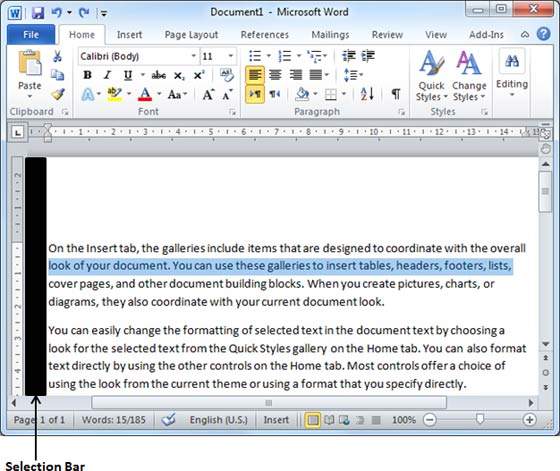Word 2010 में पाठ हटाएं
इस अध्याय में, हम चर्चा करेंगे कि Word 2010 में पाठ को कैसे हटाया जाए। पाठ को हटाना और अपने Word दस्तावेज़ में सामग्री को फिर से लिखना बहुत आम है। आप कुछ ऐसा टाइप कर सकते हैं जिसे आप टाइप नहीं करना चाहते हैं या कुछ अतिरिक्त है जो दस्तावेज़ में आवश्यक नहीं है। कारण चाहे जो भी हो, Word आपको दस्तावेज़ के आंशिक या पूर्ण सामग्री में पाठ को हटाने के विभिन्न तरीके प्रदान करता है।
बैकस्पेस और डिलीट कीज का उपयोग करना
सबसे बुनियादी हटाने की तकनीक बैकस्पेस कुंजी या डिलीट कुंजी को दबाकर वर्णों को एक बार में हटाना है। निम्न तालिका बताती है कि आप इन दोनों कुंजियों का उपयोग करके एकल वर्ण या संपूर्ण शब्द को कैसे हटा सकते हैं -
| S.No | कुंजी और विलोपन के तरीके |
|---|---|
| 1 | Backspace जिस चरित्र को आप हटाना चाहते हैं, उसके ठीक बाद सम्मिलन बिंदु रखें और दबाएं Backspaceचाभी। शब्द प्रविष्टि बिंदु के बाईं ओर वर्ण को तुरंत हटा देता है। |
| 2 | Ctrl + Backspace जिस शब्द को आप हटाना चाहते हैं और दबाने के बाद ही प्रविष्टि बिंदु रखें Ctrl + Backspaceचाभी। शब्द सम्मिलन बिंदु के बाईं ओर तुरंत पूरे शब्द को हटा देता है। |
| 3 | Delete जिस चरित्र को आप हटाना चाहते हैं, उसके ठीक पहले सम्मिलन बिंदु रखें और दबाएं Deleteचाभी। शब्द प्रविष्टि बिंदु के दाईं ओर के वर्ण को तुरंत हटा देता है। |
| 4 | Ctrl + Delete जिस शब्द को आप हटाना चाहते हैं और दबाने से पहले प्रविष्टि बिंदु रखें Ctrl + Deleteचाभी। शब्द प्रविष्टि बिंदु के दाईं ओर शब्द को तुरंत हटा देता है। |
चयन विधि का उपयोग करना
आपने सीखा है कि किसी Word दस्तावेज़ के विभिन्न भागों का चयन कैसे करें। आप निम्न तालिका में वर्णित उन चयनित भागों को हटाने के लिए उस सीखने का उपयोग कर सकते हैं -
| S.No | घटक चयन और हटाएँ तरीके |
|---|---|
| 1 | Deleting text between two points पाठ के ब्लॉक की शुरुआत में क्लिक करें, नीचे दबाए रखें Shift कुंजी, और ब्लॉक के अंत में पाठ के हिस्से का चयन करने के लिए क्लिक करें और अंत में या तो दबाएं Backspace कुंजी या Delete चाभी। |
| 2 | Deleting a single word उस शब्द पर कहीं भी डबल-क्लिक करें जिसे आप हटाना चाहते हैं और अंत में या तो दबाएं Backspace कुंजी या Delete चाभी। |
| 3 | Deleting a paragraph जिस अनुच्छेद को आप हटाना चाहते हैं उस पर कहीं भी क्लिक करें और अंत में या तो दबाएं Backspace कुंजी या Delete चाभी। |
| 4 | Deleting a sentence नीचे पकड़ो Ctrl कुंजी और उस वाक्य में कहीं भी क्लिक करें जिसे आप हटाना चाहते हैं और अंत में या तो दबाएं Backspace या Delete चाभी। |
| 5 | Deleting a column of text नीचे पकड़ो Alt कुंजी, माउस बटन पर क्लिक करें और दबाए रखें, और उस स्तंभ पर खींचें जिसे आप हटाना चाहते हैं और अंत में या तो दबाएं Backspace कुंजी या Delete चाभी। |
| 6 | Deleting a line अपने माउस को चयन बार क्षेत्र में लाएं और उस पंक्ति के सामने क्लिक करें जिसे आप हटाना चाहते हैं और अंत में या तो दबाएं Backspace कुंजी या Delete चाभी। |
| 7 | Deleting entire document content दबाएँ Ctrl + A पूरे दस्तावेज़ को हटाने के लिए कुंजी और अंत में या तो दबाएं Backspace कुंजी या Delete चाभी। |
Note - निम्नलिखित स्क्रीन शॉट में काले छायांकित क्षेत्र को कहा जाता है selection bar। जब आप इस क्षेत्र में अपना कर्सर लाते हैं, तो यह एक दायीं ओर इंगित करने वाले तीर में बदल जाता है।